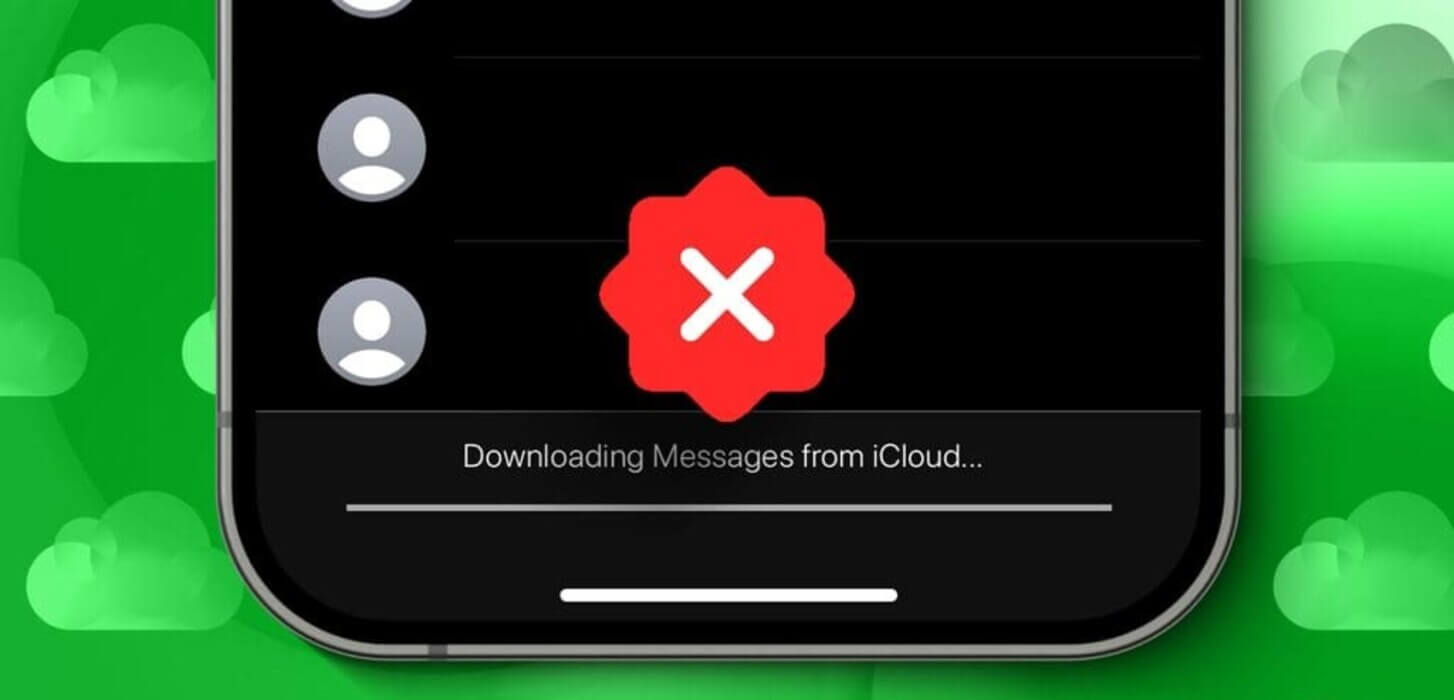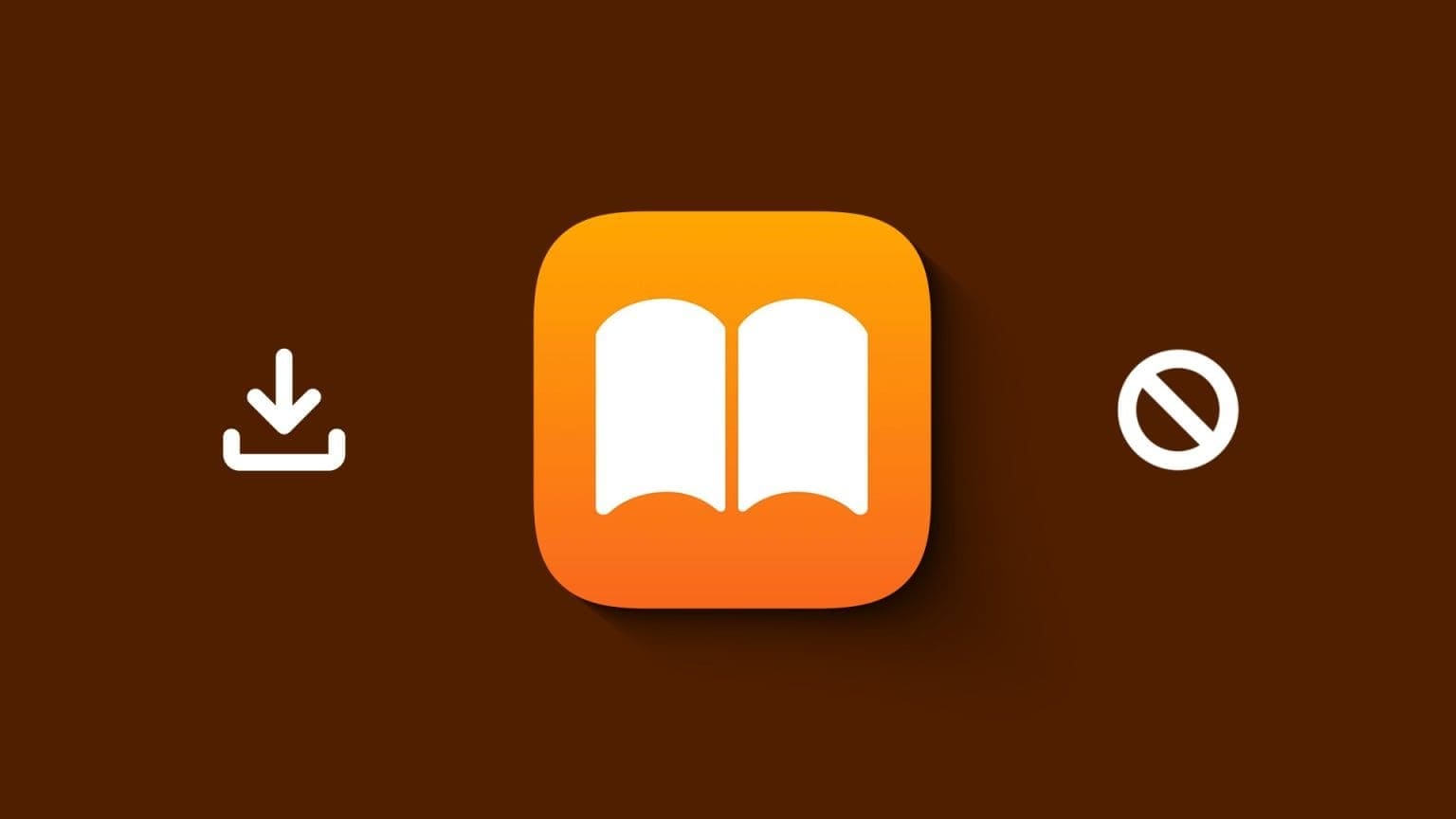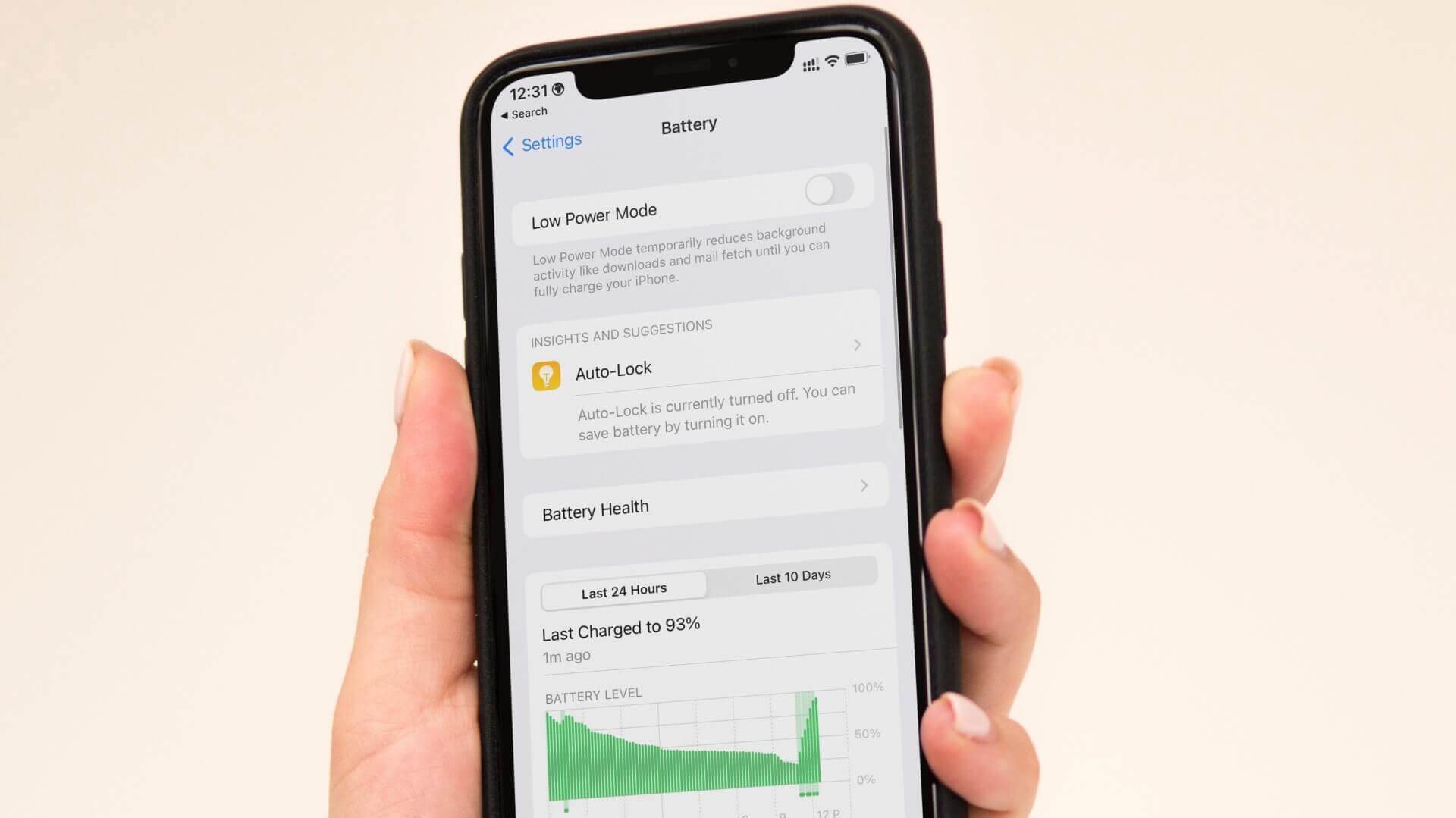Програма «Повідомлення» на вашому iPhone дозволяє залишатися на зв’язку з друзями та родиною. Ви можете Заблокуйте програму «Повідомлення» на своєму iPhone Щоб уникнути небажаного доступу до ваших чатів. Окрім надсилання медіафайлів, ви також можете отримати попередній перегляд посилань на веб-сторінки, які ви отримуєте або ділитеся в повідомленнях. Це гарантує, що ви швидко заглянете на веб-посилання, перш ніж вирішите його відкрити. Але деякі користувачі скаржаться, що попередній перегляд посилань не працює в програмі Messages. Щоб вирішити цю проблему, ми збираємося поділитися найкращими рішеннями, щоб виправити попередній перегляд посилань, який не працює в програмі Повідомлення на iPhone.

1. Вимкніть режим зображення низької якості
Підшипник Офіційні форуми спільноти Apple Повідомлення кількох користувачів про те, що вони не можуть переглянути попередній перегляд посилань у додатку Повідомлення. Одним із запропонованих користувачами рішень було вимкнути режим низької якості в програмі «Повідомлення». Тому ми протестували рішення, і воно спрацювало.
Розділ 1: Відкрийте додаток Налаштування на вашому iPhone.

Розділ 2: Прокрутіть униз і торкніться Повідомлення.

Крок 3: Прокрутіть униз і натисніть кнопку перемикач Щоб вимкнути режим зображення низької якості.
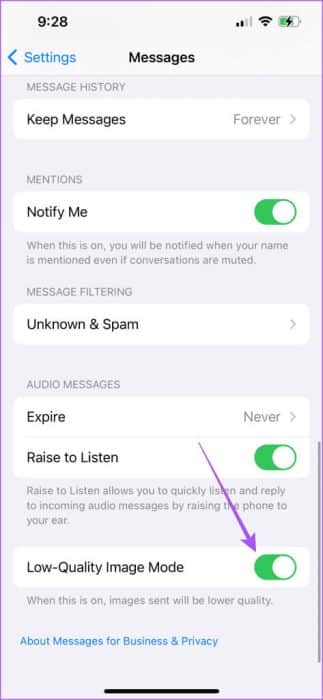
Ця функція допомагає завантажувати фотографії нижчої якості, якщо на вашому iPhone немає надійного підключення до Інтернету.
Розділ 4: закрити додаток Налаштування і відкрийте програму Повідомлення щоб перевірити, чи проблему вирішено.

2. Перевірте, чи ввімкнено MMS-повідомлення
MMS допомагає отримувати мультимедійні файли, наприклад фотографії та відео, на ваш iPhone. Це також допомагає отримувати текстові повідомлення від користувачів Android. Тож ви можете перевірити, чи ввімкнено MMS, щоб виправити попередній перегляд посилання, який не працює в iMessage.
Розділ 1: Відкрийте додаток Налаштування на вашому iPhone.

Розділ 2: Прокрутіть униз і торкніться Повідомлення.

Крок 3: Прокрутіть униз і торкніться Перемикач біля MMS щоб увімкнути функцію.
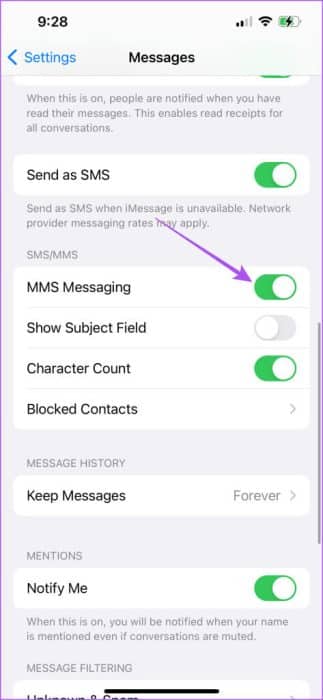
Розділ 4: закрити додаток Налаштування Відкрийте програму «Повідомлення», щоб перевірити, чи проблему вирішено.

3. Переключіться з мобільних даних на WI-FI
Іноді завантаження попереднього перегляду посилань на веб-сайт у програмі Повідомлення може тривати довше, ніж зазвичай. Низька швидкість Інтернету є однією з головних причин цього. Радимо перейти на Wi-Fi, якщо ви використовуєте мобільні дані на своєму iPhone. Потім відкрийте програму «Повідомлення», і попередній перегляд посилань швидко завантажиться.
4. Примусово зупиніть і перезапустіть програму Повідомлення
Якщо програма поводиться нестабільно, найкраще примусово закрити її та перезапустити на своєму iPhone. Ми рекомендуємо зробити те саме для програми Повідомлення.
Розділ 1: На головному екрані iPhone проведіть пальцем угору та утримуйте, щоб відкрити фонові вікна програми.
Розділ 2: Проведіть пальцем праворуч, щоб знайти програму Повідомлення. Потім проведіть пальцем угору, щоб видалити програму.
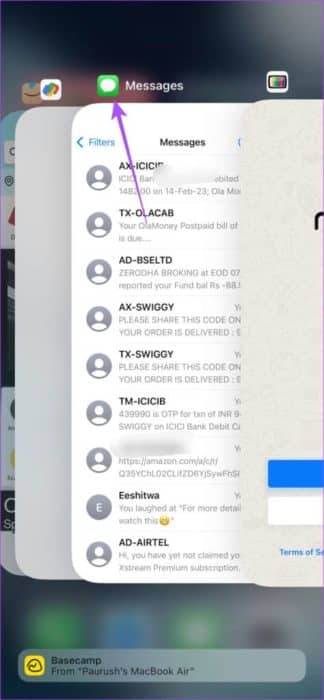
Крок 3: Перезапустіть програму Повідомлення І перевірте, чи проблему вирішено.

5. ЗНОВУ УВІМКНУТИ IMESSAGE НА СВОЄМУ IPHONE
Ще одне ефективне рішення — знову ввімкнути службу iMessage на вашому iPhone. Це знову завантажить усі ваші дані повідомлень і оновить програму.
Розділ 1: Відкрийте додаток Налаштування на вашому iPhone.

Розділ 2: Прокрутіть униз і виберіть Повідомлення.

Крок 3: Торкніться перемикача поруч Шеззаде щоб вимкнути його.
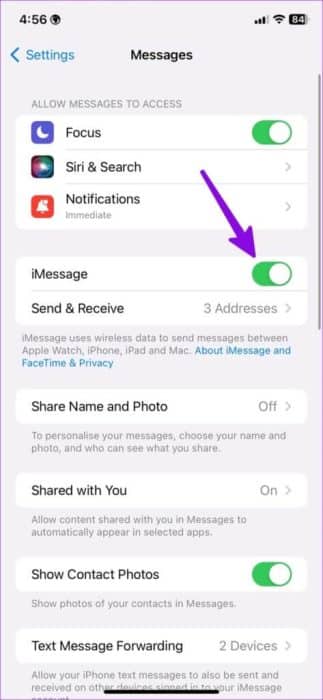
Розділ 4: Зачекайте кілька секунд і натисніть перемикач знову, щоб увімкнути iMessage.
Розділ 5: Після цього закрийте програму Налаштування І знову відкрийте програму «Повідомлення», щоб перевірити, чи проблему вирішено.

6. Скиньте налаштування мережі
Якщо попередній перегляд посилань досі не працює в програмі «Повідомлення» на вашому iPhone, це може бути пов’язано з вашими налаштуваннями мережі. Ви можете спробувати скинути налаштування мережі на своєму iPhone, щоб перевірити, чи це вирішить проблему.
Це просунуте рішення видалить деталі всіх раніше підключених бездротових мереж, таких як Wi-Fi, Bluetooth і налаштування мобільних даних. Вам доведеться налаштувати його знову.
Розділ 1: Відкрийте додаток Налаштування на вашому iPhone.

Розділ 2: Прокрутіть униз і торкніться загальний.

Крок 3: Прокрутіть униз і торкніться Перенесіть або скиньте iPhone.
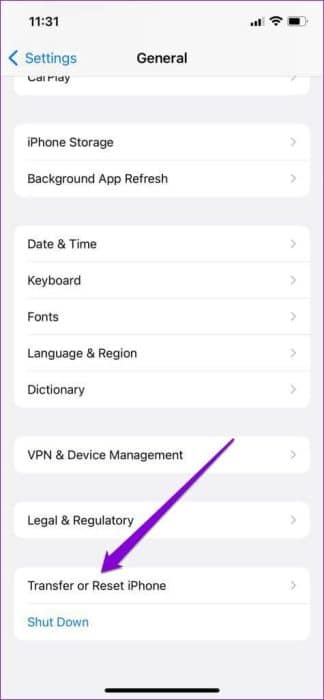
Розділ 4: Натисніть на Скинути На дні.
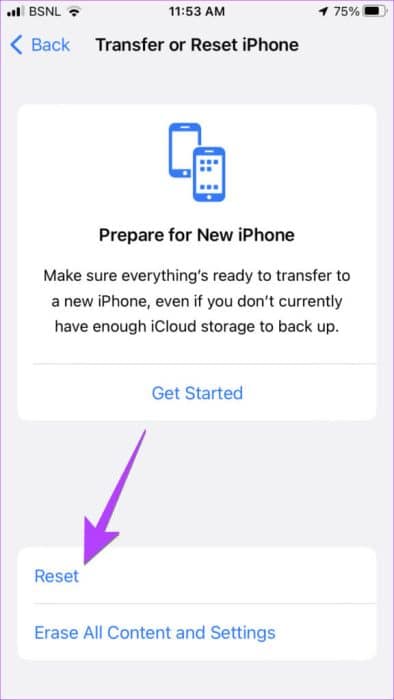
Розділ 5: Знайдіть Скинути налаштування мережі.
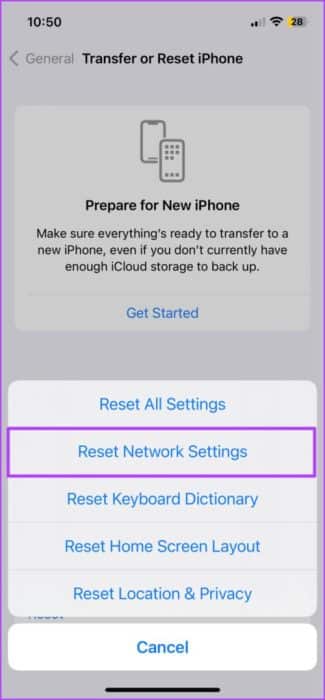
Крок 6: Введіть Пароль для iPhone ваш для автентифікації.
Розділ 7: Натисніть на Скиньте налаштування мережі ще раз для підтвердження.
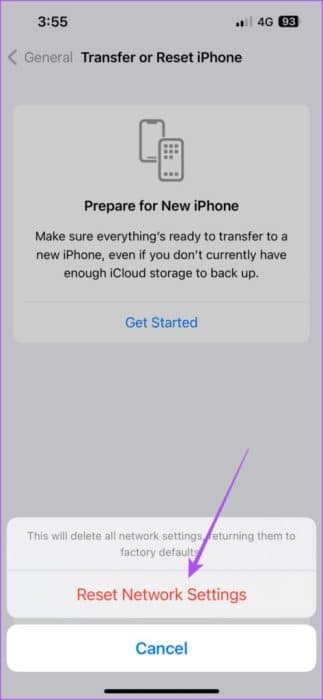
Розділ 8: Після цього відкрийте додаток Повідомлення І перевірте, чи проблему вирішено.

7. Оновіть програму «Повідомлення».
Якщо жодне з рішень не працює, можливо, використання старішої версії iOS є причиною того, що програма Messages не показує попередній перегляд посилань. Тому ми пропонуємо вам встановити останню версію iOS на ваш iPhone.
Розділ 1: Відкрийте додаток Налаштування на вашому iPhone.

Розділ 2: Прокрутіть униз і торкніться загальний.

Крок 3: Натисніть на оновити програмне забезпечення.
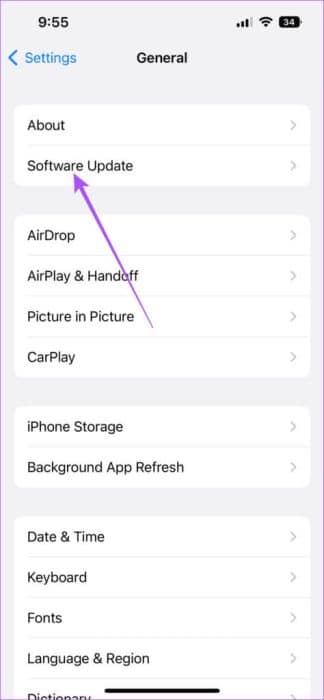
Розділ 4: Якщо оновлення доступне, завантажте та встановіть його.
Розділ 5: Після встановлення оновлення відкрийте програму Повідомлення І перевірте, чи проблему вирішено.

Показати попередній перегляд посилань
Ці рішення допоможуть вам виправити попередній перегляд посилань, який не працює в програмі «Повідомлення» на iPhone. Щоб бути в курсі останніх повідомлень, переконайтеся, що для програми Повідомлення ввімкнено лічильник значків. Зверніться до нашої публікації, якщо бачите Неправильне сповіщення значка в програмі «Повідомлення» на вашому iPhone.